ストーリーボードでのデザイン
グラフィカルに、iOS、watchOS、または OS X のアプリ全体を通してユーザのパスをレイアウトするためにストーリーボードを使用して下さい。以下の面でユーザーインターフェイスを指定するには、Interface Builder を使用して下さい。
- シーン
- シーン間のセグエ
- セグエをトリガするために使用するコントロール
シーン(scene) は、画面上の内容の領域を表します。 iPhone や iPod touch 上では、スクリーンは、一般的に、単一のシーンを含みます。 iPad と Mac では、スクリーンは、一つのシーン以上で構成できます。セグエ(segue) は、1つのシーンが別のものの上をスライドするときのように、一つのシーンから次のシーンへの遷移を表します。また、関連するシーンにインターフェイスを分割できるようにする、ストーリーボードの間のセグエを作成することもできます。
以下のスクリーンショットは、iOS プロジェクト内のマスター・ディテール・パターンのためのストーリーボードを示しています。このストーリーボードは、3つのシーンと2つのセグエを含んでいます。一番左のシーンは、マスターとディテールシーン間のユーザーナビゲーションを管理するナビゲーションコントローラを表します。このテンプレートから作業する場合、キャンバスにオブジェクトライブラリからビューコントローラをドラッグし、必要なシーンを追加し、アイデンティティインスペクタ(![]() ) でビューコントローラを構成します。オブジェクトライブラリからオブジェクトをドラッグして、各シーンをレイアウトします。属性インスペクタ(
) でビューコントローラを構成します。オブジェクトライブラリからオブジェクトをドラッグして、各シーンをレイアウトします。属性インスペクタ(![]() ) を使用してオブジェクトとセグエを構成します。
) を使用してオブジェクトとセグエを構成します。
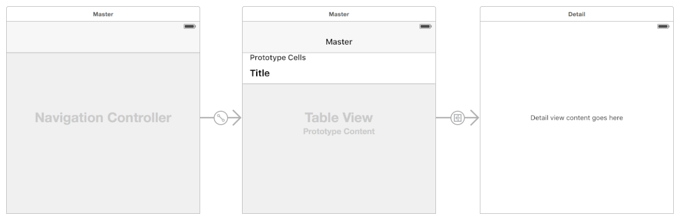
あなたのマスターシーンは、例えば、複数の項目を一覧にする表を含んでいる場合があります。マスターシーン内の各アイテムには、アイテムに関する追加情報を提供するそれぞれの詳細シーンがあります。ナビゲーションコントローラは、すべての詳細シーンからマスターシーンにユーザーを戻す[戻る(Back)] ボタンを用意しています。
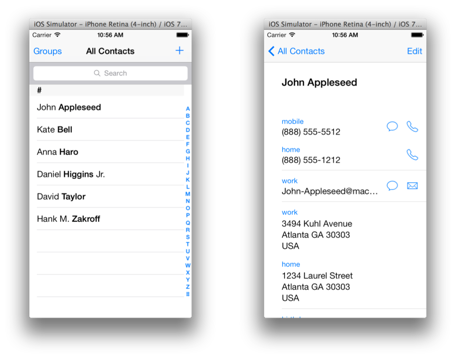
ストーリーボードの詳細については、ストーリーボードのヘルプ を参照してください。
前:Interface Builder の使用
次:オブジェクトをコードに接続